So verwenden Sie Imgbrd-Grabber zum Herunterladen von Bildern: Eine umfassende Anleitung
In einer Welt, die von visuellen Inhalten bestimmt wird, ist ein effizientes Tool zum Herunterladen von Bildern unverzichtbar. Ob Sie nun ein Künstler sind, der Referenzen sammelt, ein Forscher, der visuelle Daten zusammenstellt, oder einfach ein Liebhaber hochwertiger Bilder, die richtige Software kann Ihnen Zeit und Mühe sparen. Imgbrd-Grabber ist ein beliebtes Open-Source-Tool zum Herunterladen von Bildern von verschiedenen Imageboards und Websites. In dieser Anleitung erfahren Sie, was Imgbrd-Grabber ist, wie Sie es zum Herunterladen von Bildern verwenden und welche Vor- und Nachteile es hat.
1. Was ist Imgbrd-Grabber?
Imgbrd-Grabber ist eine vielseitige Open-Source-Software, die speziell für das Herunterladen von Bildern aus verschiedenen Quellen entwickelt wurde, darunter beliebte Bildtafeln wie Danbooru, Gelbooru und andere ähnliche Websites. Benutzer können mit bestimmten Tags nach Bildern suchen, sodass Sie ganz einfach genau das finden, wonach Sie suchen. Eine der herausragenden Funktionen von Imgbrd-Grabber ist die Möglichkeit, Bilder in großen Mengen herunterzuladen. Dies macht es zu einem Favoriten unter Benutzern, die große Mengen an Bildern effizient sammeln müssen.
2. So verwenden Sie imgbrd-grabber zum Herunterladen von Bildern
Die Verwendung von Imgbrd-Grabber zum Herunterladen von Bildern ist unkompliziert, insbesondere wenn Sie die Software erst einmal nach Ihren Wünschen konfiguriert haben.
Hier ist eine Schritt-für-Schritt-Anleitung zum Herunterladen von Bildern mit Imgbrd-Grabber:
Schritt 1: Imgbrd-Grabber installieren
Bevor Sie Imgbrd-Grabber verwenden können, müssen Sie es auf Ihrem System installieren.
- Laden Sie die Software herunter: Besuchen Sie die offizielle Imgbrd-Grabber-GitHub-Seite oder die offizielle Website, um die neueste Version herunterzuladen, die zu Ihrem Betriebssystem passt ( Windows , macOS, Linux oder Android).
- Installieren Sie die Software: Installieren Sie Imgbrd-Grabber gemäß den Anweisungen: Windows Benutzer sollten die heruntergeladene ausführbare Datei starten und den Anweisungen auf dem Bildschirm folgen; Benutzer von macOS und Linux müssen die Installation möglicherweise mit bestimmten Befehlen über das Terminal durchführen.
- Imgbrd-Grabber starten: Öffnen Sie nach der Installation die Imgbrd-Grabber-Software über Ihr Anwendungsmenü oder Ihren Desktop.
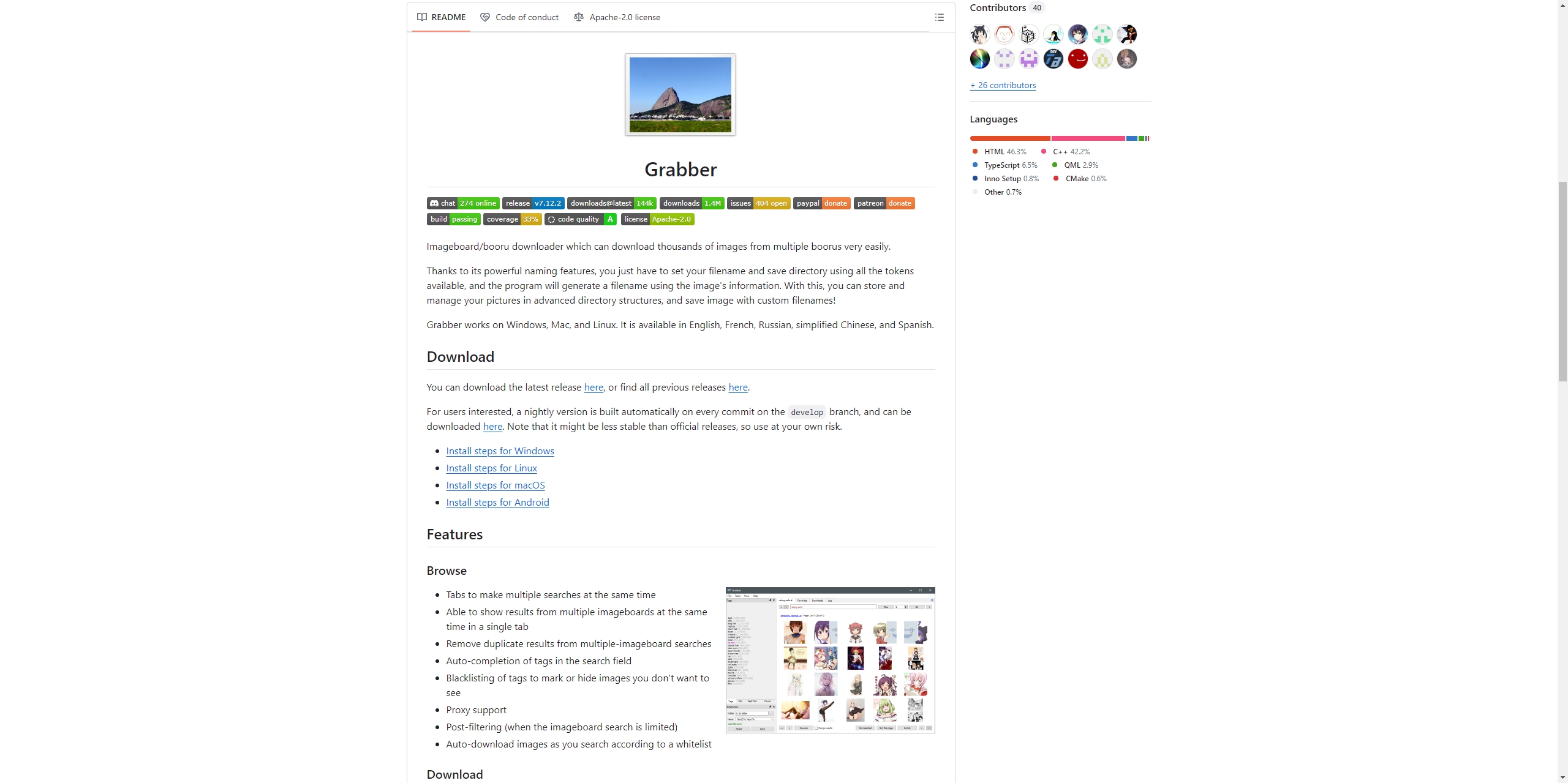
Schritt 2: Quellen konfigurieren
Mit Imgbrd-Grabber können Sie Bilder aus verschiedenen Quellen herunterladen. Zunächst müssen Sie die folgenden Quellen konfigurieren:
- Öffnen Sie die Registerkarte „Quellen“: Navigieren Sie nach dem Starten der Software zur Registerkarte „Quellen“.
- Quellen hinzufügen: Klicken Sie auf „Hinzufügen“, um die Imageboards oder Websites auszuwählen, von denen Sie Bilder herunterladen möchten. Sie können auch die Einstellungen für jede Quelle anpassen, einschließlich der Anmeldeinformationen für Websites, die eine Authentifizierung erfordern.
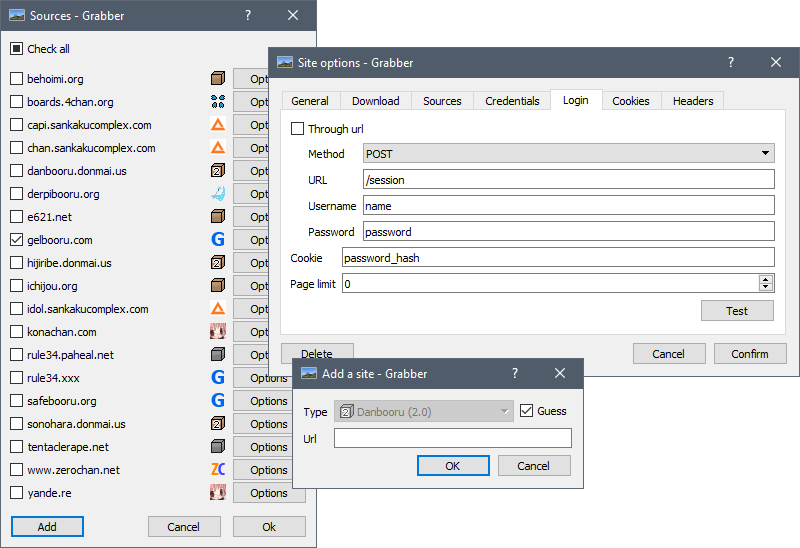
Schritt 3: Suchen Sie mithilfe von Tags nach Bildern
Die tagbasierte Suchfunktion von ImgBrd Grabber ist eines der Features, die es von anderen ähnlichen Programmen unterscheidet.
- Gehen Sie zur Registerkarte „Suchen“: Nachdem Sie Ihre Quellen eingerichtet haben, wechseln Sie zur Registerkarte „Suchen“.
- Suchbegriffe eingeben: Geben Sie die Tags ein, die zu den Bildern gehören, die Sie interessieren. Sie können mehrere Tags verwenden, um Ihre Suche zu verfeinern.
- Quellen auswählen: Wählen Sie aus, welche Ihrer konfigurierten Quellen Sie durchsuchen möchten.
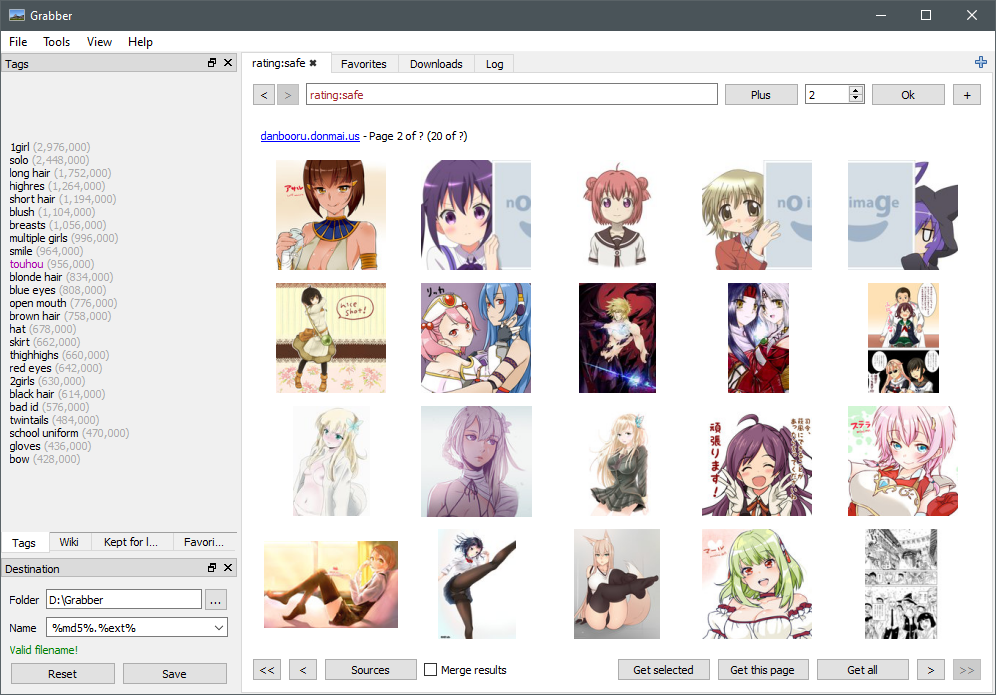
Schritt 4: Download-Einstellungen anpassen & Bilder herunterladen
Um sicherzustellen, dass die Bilder Ihren Anforderungen entsprechen, können Sie vor dem Herunterladen zahlreiche Parameter anpassen. Dazu gehören:
📍 Dateiformat: Wählen Sie das gewünschte Dateiformat (z. B. JPG, PNG).
📍 Bildauflösung: Geben Sie die minimale und maximale Auflösung für die Bilder an, die Sie herunterladen möchten.
📍 Zielordner: Wählen Sie, wo auf Ihrem Computer die heruntergeladenen Bilder gespeichert werden sollen.
Nachdem alles konfiguriert ist, ist es Zeit, Ihre Bilder herunterzuladen.
- Starten Sie die Suche: Klicken Sie auf die Schaltfläche „Suchen“, um Bilder basierend auf Ihren Tags und Einstellungen zu finden.
- Ergebnisse der Überprüfung: Imgbrd-Grabber zeigt eine Liste mit Bildern an, die Ihren Kriterien entsprechen. Sie können sie vor dem Herunterladen in der Vorschau anzeigen.
- Herunterladen: Wählen Sie die Bilder aus, die Sie herunterladen möchten, oder laden Sie alle Suchergebnisse auf einmal herunter. Klicken Sie auf „Herunterladen“, um den Vorgang zu starten.
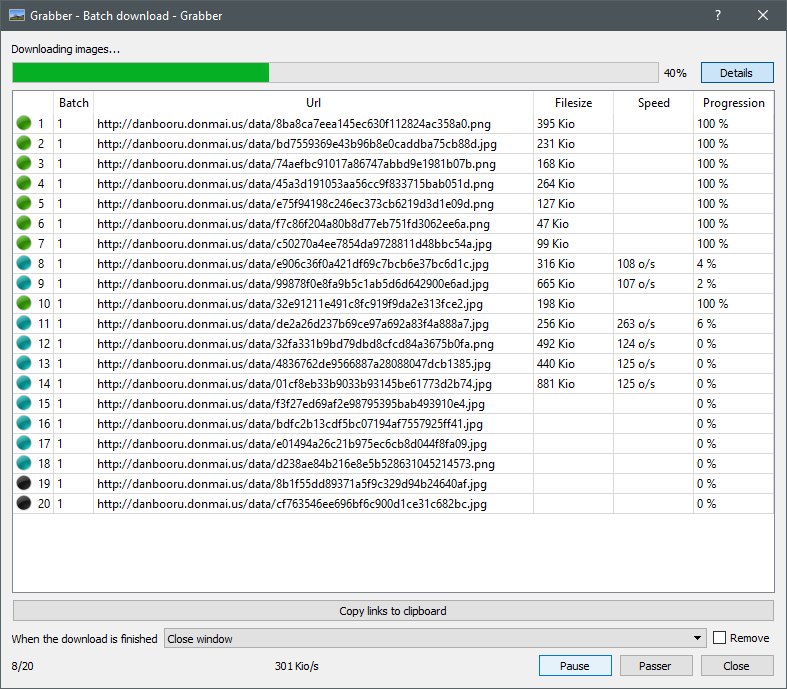
3. Vor- und Nachteile von Imgbrd-Grabber
Wie jede Software hat Imgbrd-Grabber seine Vor- und Nachteile.
| Vorteile | Nachteile |
|
|
4. Bestes Tool zum Herunterladen mehrerer Bilder auf einmal: Imaget
Für Benutzer, die eine robustere Lösung zum Herunterladen mehrerer Bilder in großen Mengen benötigen, Imaget ist eine hervorragende Alternative zu Imgbrd-Grabber. Imaget ist ein umfassender Bild-Downloader, der eine Vielzahl von Websites unterstützt, darunter Social-Media-Plattformen wie Instagram, Facebook , Und Twitter sowie verschiedene Bildhosting-Sites. Es bietet auch erweiterte Funktionen zum Filtern und Verwalten von Bildern, z. B. Erstellen von Alben, Umbenennen von Bildern, Auswählen des Ausgabeformats und des Dateispeicherorts.
Hier sind die Schritte, die Sie verwenden können Imaget zum Herunterladen mehrerer Bilder auf einmal:
Schritt 1 : Laden Sie die neueste Version von Imaget Kompatibel mit Ihrem Betriebssystem, und folgen Sie den Installationsanweisungen für Ihr spezifisches Betriebssystem.
Schritt 2
: Start
Imaget
und navigieren Sie zur Imageboard-Website, suchen Sie die Seiten, von denen Sie Bilder herunterladen möchten, und klicken Sie dann auf „
Auto Scroll
“-Schaltfläche, um mit der Bildaufnahme zu beginnen.
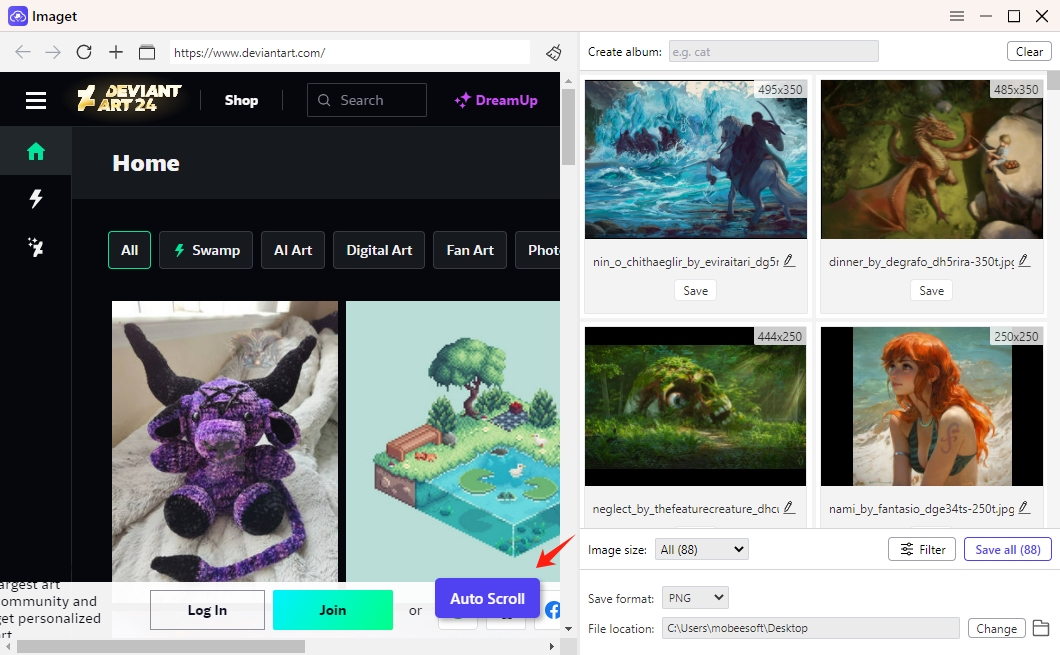
Schritt 3 : Sie können auch die URLs der Imageboard-Seiten oder Tags eingeben, von denen Sie Bilder herunterladen möchten.
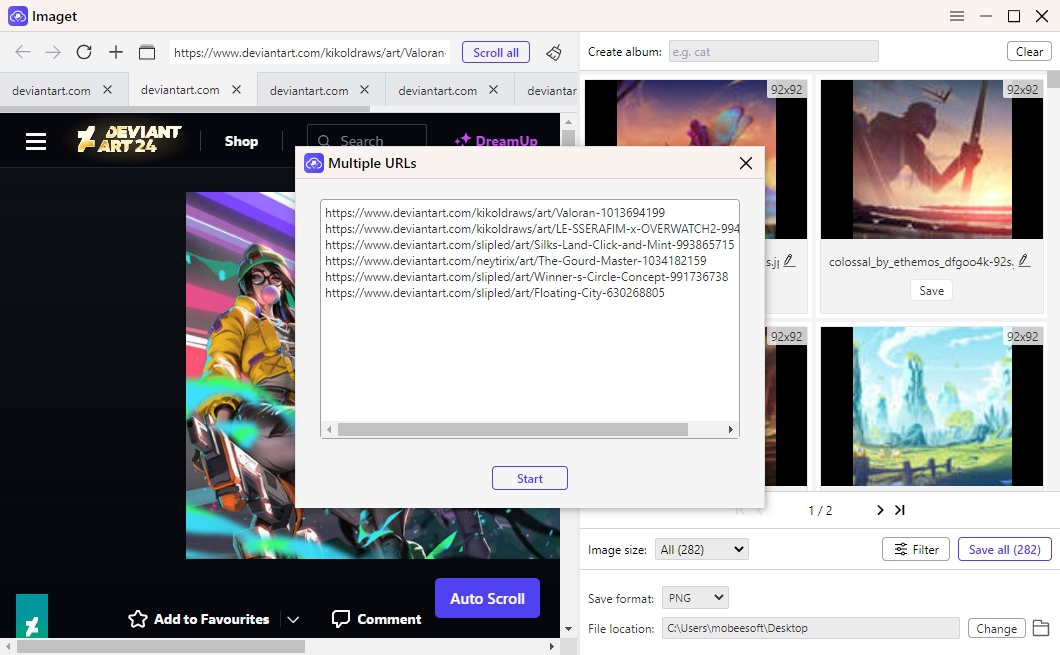
Schritt 4 : Passen Sie das Dateiformat und die Auflösung für Ihre Downloads an. Imaget ermöglicht außerdem erweiterte Anpassungen, um sicherzustellen, dass Ihre Downloads genau Ihren Anforderungen entsprechen, wie z. B. das Umbenennen von Dateien, das Erstellen von Alben und das Auswählen von Dateiordnern.
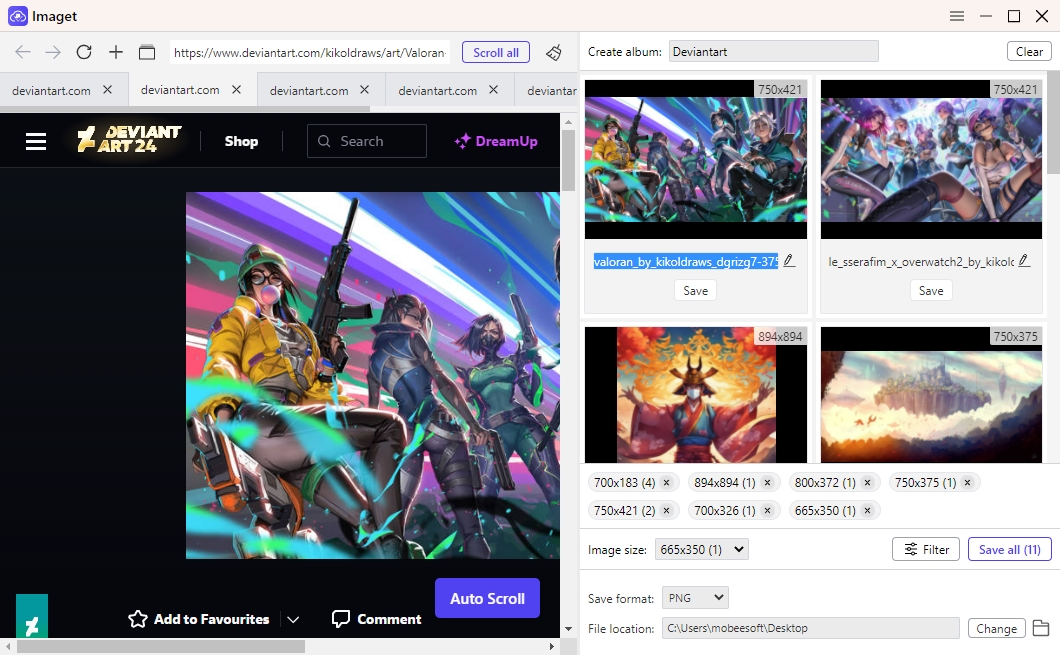
Schritt 5 : Sehen Sie sich die Bilder in der Vorschau an, um sicherzustellen, dass sie Ihren Anforderungen entsprechen, und klicken Sie dann auf „ Rette alle ”-Schaltfläche, um den Massendownloadvorgang zu starten mit Imaget .
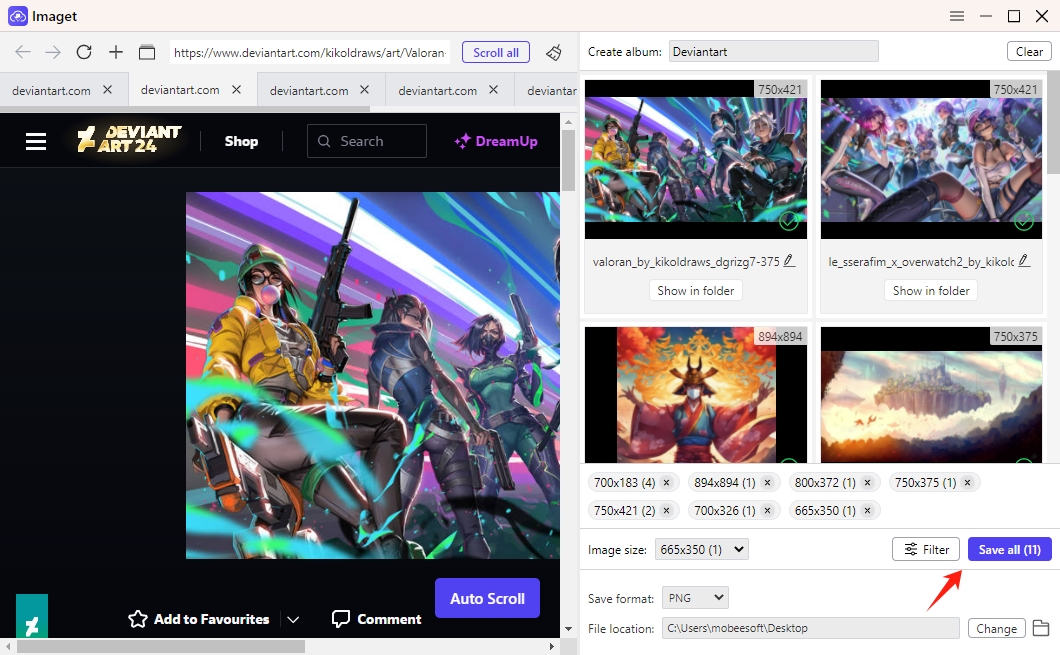
Abschluss
Obwohl Imgbrd-Grabber ein leistungsstarkes Tool zum Herunterladen von Bildern ist, insbesondere von Imageboards, ist es möglicherweise nicht für jeden die beste Lösung. Aufgrund der Lernkurve und gelegentlicher Einschränkungen können einige Benutzer von einem benutzerfreundlicheren und vielseitigeren Tool wie profitieren Imaget . Imaget eignet sich hervorragend zum Herunterladen mehrerer Bilder in großen Mengen von einer großen Auswahl an Websites, einschließlich Social Media-Plattformen und Bild-Hosting-Sites.
Wenn Sie Imgbrd-Grabber zu komplex finden oder Bilder von Websites herunterladen müssen, die es nicht unterstützt, Imaget ist sehr zu empfehlen. Mit seiner intuitiven Benutzeroberfläche, robusten Funktionen und einer großen Auswahl an unterstützten Websites, Imaget macht das Herunterladen großer Mengen von Bildern zu einem problemlosen Erlebnis.
- Warum werden meine heruntergeladenen Bilder nicht in der Galerie angezeigt?
- Deine Anlaufstelle für kostenlose Downloads von erotischen Mangas
- Wie behebt man den Fehler „Etwas ist beim Foto-Download schiefgelaufen“ in Chrome?
- Die besten Alternativen zu ImageFap, die Sie 2025 entdecken sollten
- Wie lade ich Sophie Rain-GIFs herunter?
- Wie verwende ich den MCP Image Downloader?
- Warum werden meine heruntergeladenen Bilder nicht in der Galerie angezeigt?
- Deine Anlaufstelle für kostenlose Downloads von erotischen Mangas
- Wie behebt man den Fehler „Etwas ist beim Foto-Download schiefgelaufen“ in Chrome?
- Die besten Alternativen zu ImageFap, die Sie 2025 entdecken sollten
- Wie lade ich Sophie Rain-GIFs herunter?
- Wie verwende ich den MCP Image Downloader?
- Wie behebt man den Download-Fehler: Bilddekodierung fehlgeschlagen?
